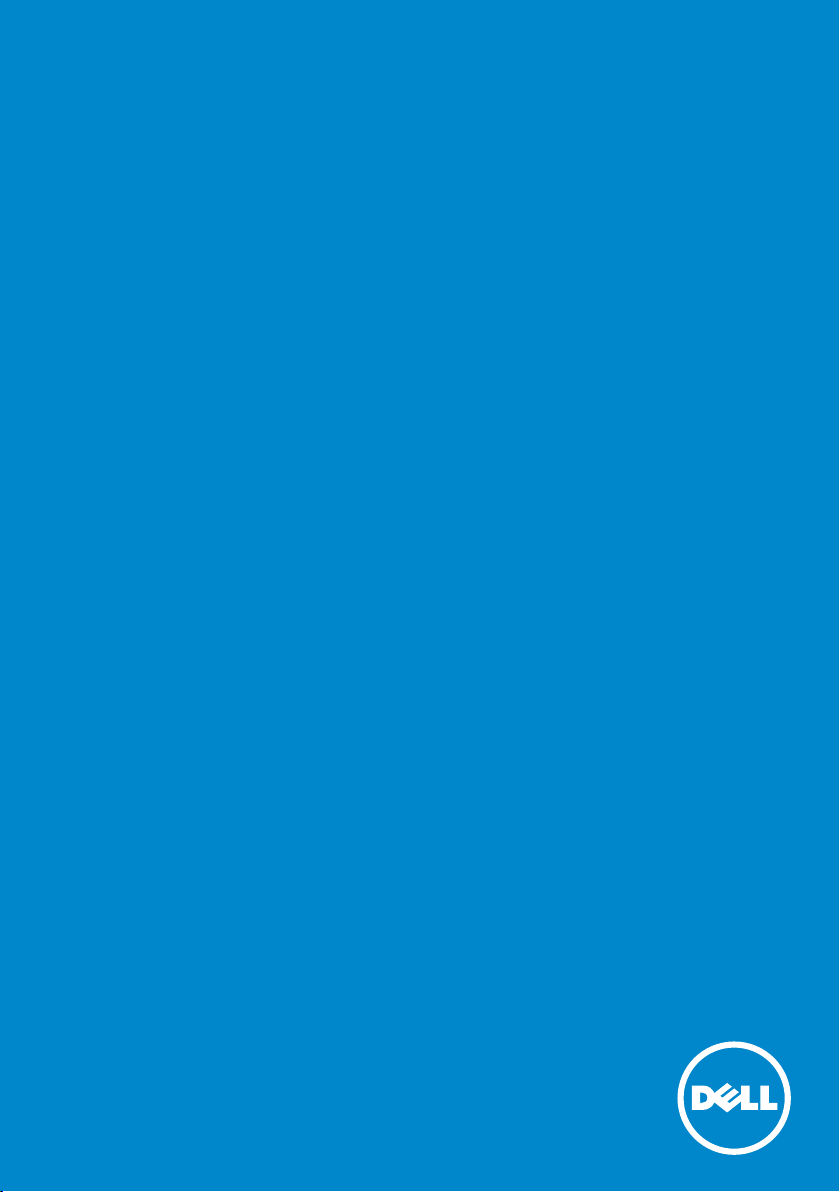
Guía del usuario
Dell P2314H
Nº de modelo: P2314H
Modelo normativo: P2314Ht/P2314Hc
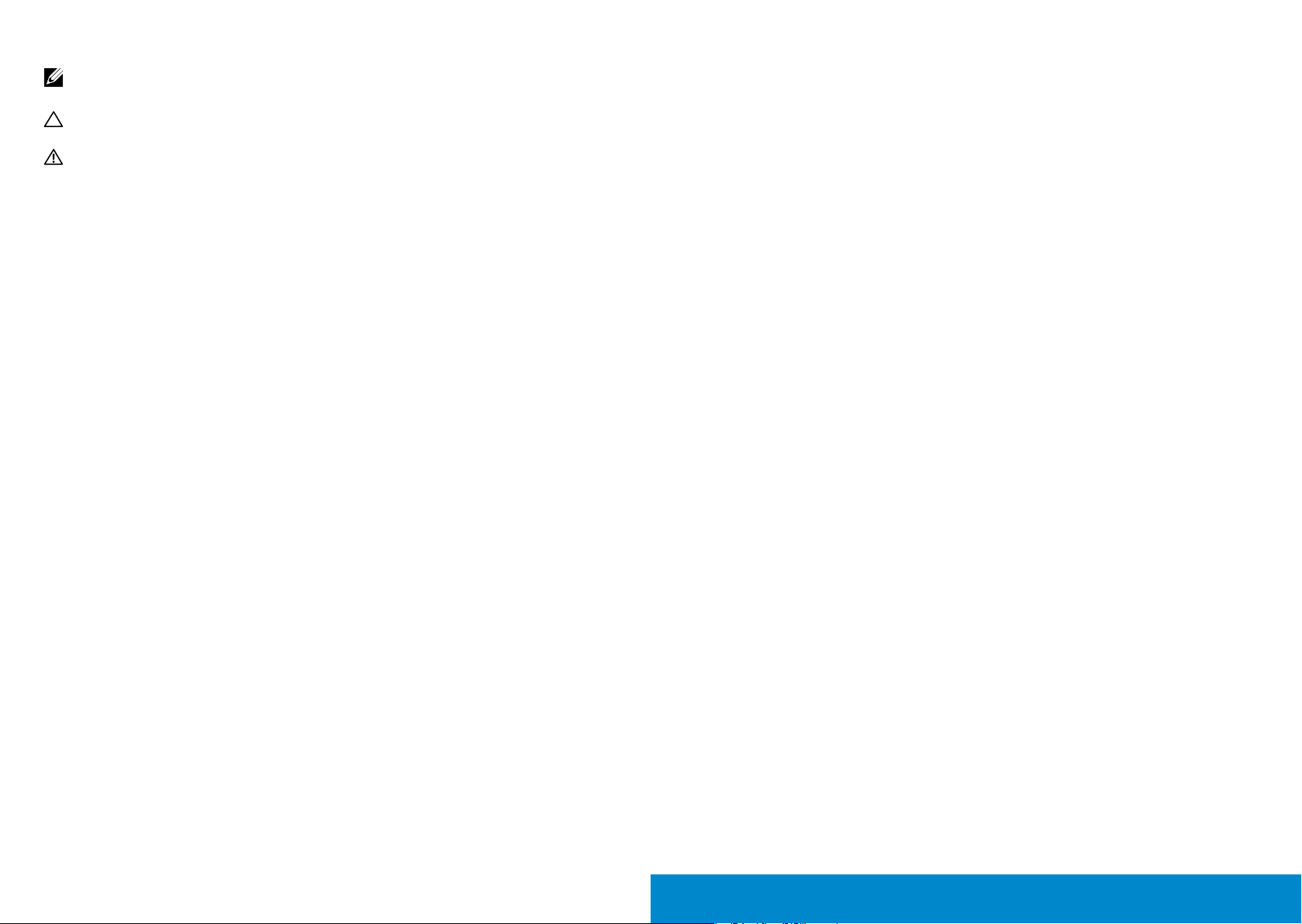
NOTA: una NOTA indica información importante que ayuda a utilizar
mejor el PC.
PRECAUCIÓN: una PRECAUCIÓN indica un daño potencial en el
hardware o una pérdida de datos si no se siguen las instrucciones.
ADVERTENCIA: una ADVERTENCIA indica que se pueden producir
daños materiales, personales o incluso la muerte.
© 2013-16 Dell Inc. Reservados todos los derechos.
La información contenida en este documento está sujeta a cambio sin
previo aviso. Queda terminantemente prohibida la reproducción de estos
materiales de cualquier forma sin el consentimiento por escrito de Dell
Inc.
Marcas comerciales utilizadas en este texto: Dell™, el logotipo de DELL,
e Inspiron™ son marcas comerciales de Dell Inc.; Intel
®
, Centrino®,
Core™, y Atom™ son marcas comerciales o marcas registradas de Intel
Corporation en los EE.UU. y en otros países; Microsoft®, Windows® y
el logotipo del botón de inicio de Windows son marcas comerciales o
marcas registradas de la Microsoft Corporation en los Estados Unidos
y/o en otros países; Bluetooth® es una marca registrada propiedad
de Bluetooth SIG, Inc. y Dell se utiliza bajo licencia; Blu-ray Disc™ es
una marca comercial propiedad de la Asociación Blu-ray Disc (BDA)
y con licencia para su uso en reproductores y discos; Otras marcas
y nombres comerciales pueden utilizarse en este documento para
referirse a las entidades propietarias de dichas marcas y nombres o a sus
productos. Dell Inc. rechaza cualquier interés de propiedad de las marcas
comerciales y nombres de marcas distintas a las suyas.
2016 – 04 Rev. A09
Contenido
Acerca del monitor ...................................... 6
Contenido del paquete . . . . . . . . . . . . . . . . . . . . . . . . . . . . .6
Características del producto . . . . . . . . . . . . . . . . . . . . . . . . . . 7
Identificar las partes y los controles . . . . . . . . . . . . . . . . . . . . . 9
Vista frontal . . . . . . . . . . . . . . . . . . . . . . . . . . . . . . . . . . . . . . 9
Vista posterior. . . . . . . . . . . . . . . . . . . . . . . . . . . . . . . . . . . . 10
Vista lateral . . . . . . . . . . . . . . . . . . . . . . . . . . . . . . . . . . . . . .11
Vista inferior . . . . . . . . . . . . . . . . . . . . . . . . . . . . . . . . . . . . .11
Especificaciones del monitor . . . . . . . . . . . . . . . . . . . . . . . . 12
Especificaciones del panel plano . . . . . . . . . . . . . . . . . . . . . . . . .12
Modos de vídeo compatibles. . . . . . . . . . . . . . . . . . . . . . . . . . . .13
Características físicas
Características medioambientales
Modos de administración de energía . . . . . . . . . . . . . . . . . . . . . . .15
Asignaciones de contactos . . . . . . . . . . . . . . . . . . . . . . . . . . . . 16
Compatibilidad Plug and Play . . . . . . . . . . . . . . . . . . . . . . . . 18
Interfaz para Universal serial Bus (USB) . . . . . . . . . . . . . . . . . . 19
Política de calidad y píxeles del monitor LCD. . . . . . . . . . . . . . . 20
Instrucciones de mantenimiento . . . . . . . . . . . . . . . . . . . . . . 21
Limpiar el Monitor . . . . . . . . . . . . . . . . . . . . . . . . . . . . . . . . . .21
Preparar el monitor.....................................22
Acoplar la base . . . . . . . . . . . . . . . . . . . . . . . . . . . . . . . . . 22
Conectar el monitor . . . . . . . . . . . . . . . . . . . . . . . . . . . . . . 22
Organizar los cables . . . . . . . . . . . . . . . . . . . . . . . . . . . . . 24
Acoplar la cubierta del cable. . . . . . . . . . . . . . . . . . . . . . . . . 25
Extraer la base . . . . . . . . . . . . . . . . . . . . . . . . . . . . . . . . . 25
Instalación en pared (opcional) . . . . . . . . . . . . . . . . . . . . . . . 26
Encienda el monitor .................................... 27
Utilizar el monitor ...................................... 27
Utilizar los controles del panel frontal . . . . . . . . . . . . . . . . . . . 27
Utilizar el menú en pantalla (OSD) . . . . . . . . . . . . . . . . . . . . . 30
Mensajes de advertencia OSD . . . . . . . . . . . . . . . . . . . . . . . . . . 42
Configurar la resolución máxima . . . . . . . . . . . . . . . . . . . . . . 43
Uso de las funciones de inclinación, balanceo y extensión vertical . 44
Inclinación, balanceo . . . . . . . . . . . . . . . . . . . . . . . . . . . . . . . 44
Extensión vertical. . . . . . . . . . . . . . . . . . . . . . . . . . . . . . . . . . 45
Girar el monitor . . . . . . . . . . . . . . . . . . . . . . . . . . . . . . . . 46
Ajuste de los parámetros de rotación de pantalla de su sistema . . . 47
Solucionar problemas ..................................48
Autocomprobación . . . . . . . . . . . . . . . . . . . . . . . . . . . . . . 48
Diagnósticos integrados . . . . . . . . . . . . . . . . . . . . . . . . . . . 49
. . . . . . . . . . . . . . . . . . . . . . . . . . . . . . . 14
. . . . . . . . . . . . . . . . . . . . . . . 14
3
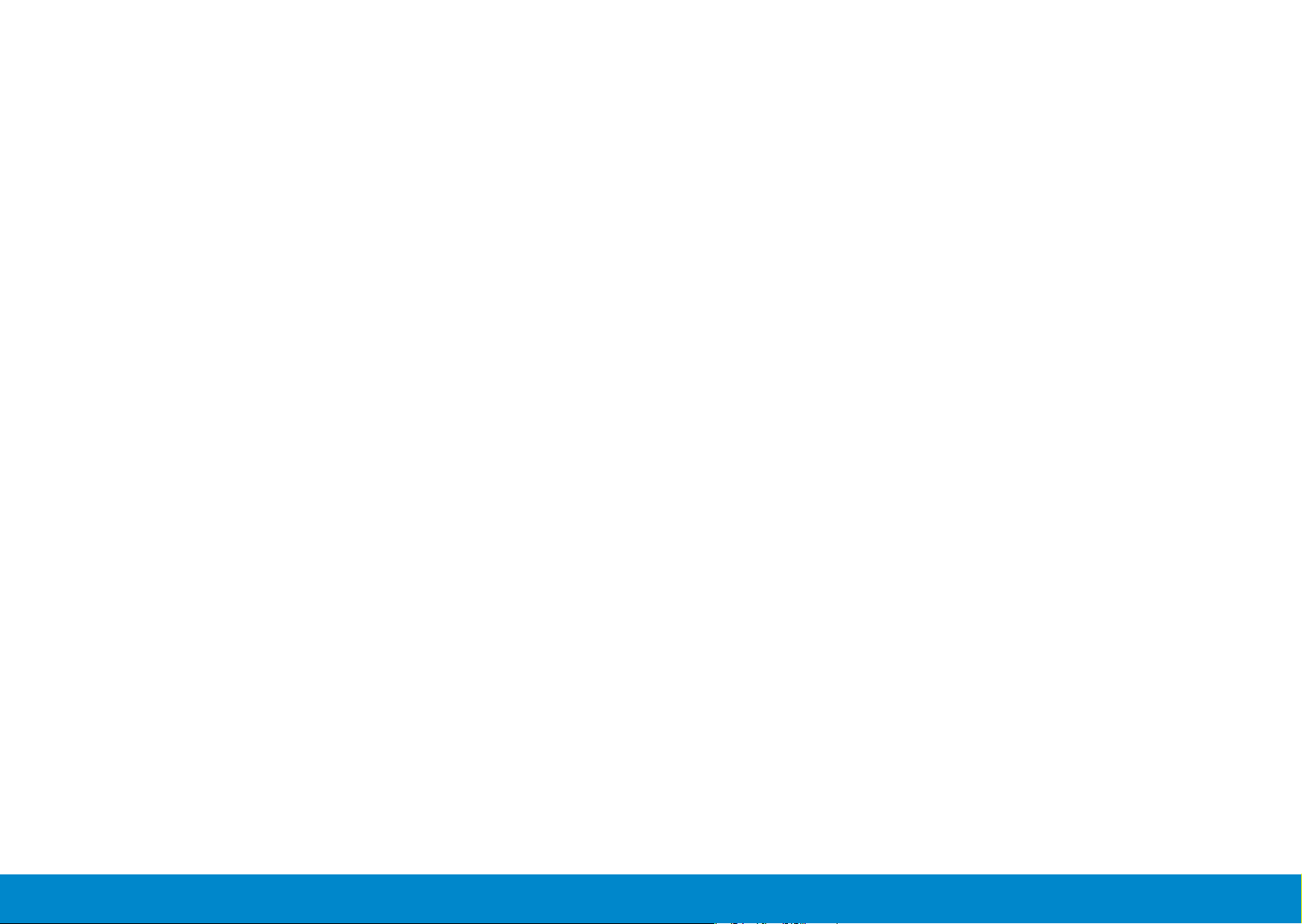
Problemas Comunes . . . . . . . . . . . . . . . . . . . . . . . . . . . . . 50
Problemas específicos del producto . . . . . . . . . . . . . . . . . . . . 57
Problemas específicos de Bus Serie Universal (USB). . . . . . . . . . . 58
Apéndice .............................................. 59
ADVERTENCIA: Instrucciones de Seguridad . . . . . . . . . . . . . . . 59
Aviso FCC (solo para EE.UU.) y otra información sobre normativas. . 59
Contacto con Dell . . . . . . . . . . . . . . . . . . . . . . . . . . . . . . . 59
Configurar el monitor...................................60
Configurar la resolución de pantalla a 1920 x 1080 (máxima) . . . . . 60
Ordenador Dell . . . . . . . . . . . . . . . . . . . . . . . . . . . . . . . . . . . 60
Equipo de otro fabricante. . . . . . . . . . . . . . . . . . . . . . . . . . . . . 61
Procedimientos para configurar dos monitores en Windows Vista®,
Windows® 7, Windows® 8, Windows® 8.1 o Windows® 10. . . . . . . . 62
4 5
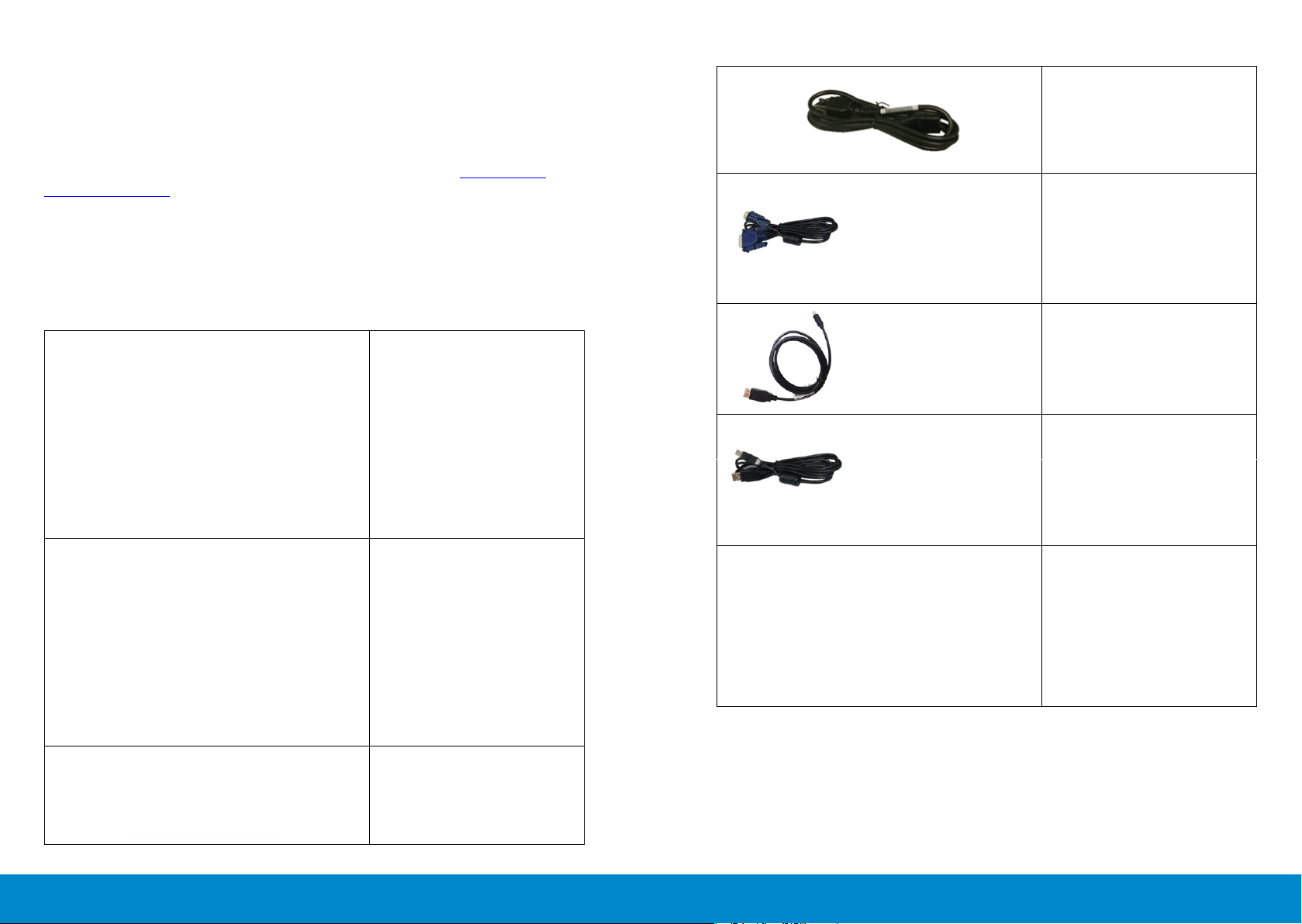
Acerca del monitor
Contenido del paquete
El monitor se comercializa con todos los componentes que se muestran
a continuación. Asegúrese de que ha recibido todos ellos y póngase en
contacto con Dell en caso de que algo falte.
NOTA: algunos artículos pueden ser opcionales y no incluirse con el
monitor. Algunas funciones o medios pueden no estar disponibles en
ciertos países.
NOTA: Para configurar con cualquier otro soporte, por favor consulte
la guía de instalación del soporte correspondiente para obtener
instrucciones de instalación.
• Monitor
o bien
o bien
o bien
• Cable de alimentación
(varía según los países)
• Cable VGA
• Cable DisplayPort
• Cable de transmisión
USB (permite utilizar
los puertos USB del
monitor)
• Soporte
• Disco con los
controladores y la
documentación
• Guía de instalación
rápida
• Guía del Producto y
de Información sobre
Seguridad
Características del producto
• Cubierta del cable
El monitor de panel plano Dell P2314H tiene una matriz activa, transistor de
película fina (TFT), pantalla de cristal líquido (LCD) y retroiluminación LED. Las
características del monitor son:
• 58.42 cm (23 pulgadas) área de pantalla activa (medida diagonalmente)
6 Acerca del monitor Acerca del monitor 7
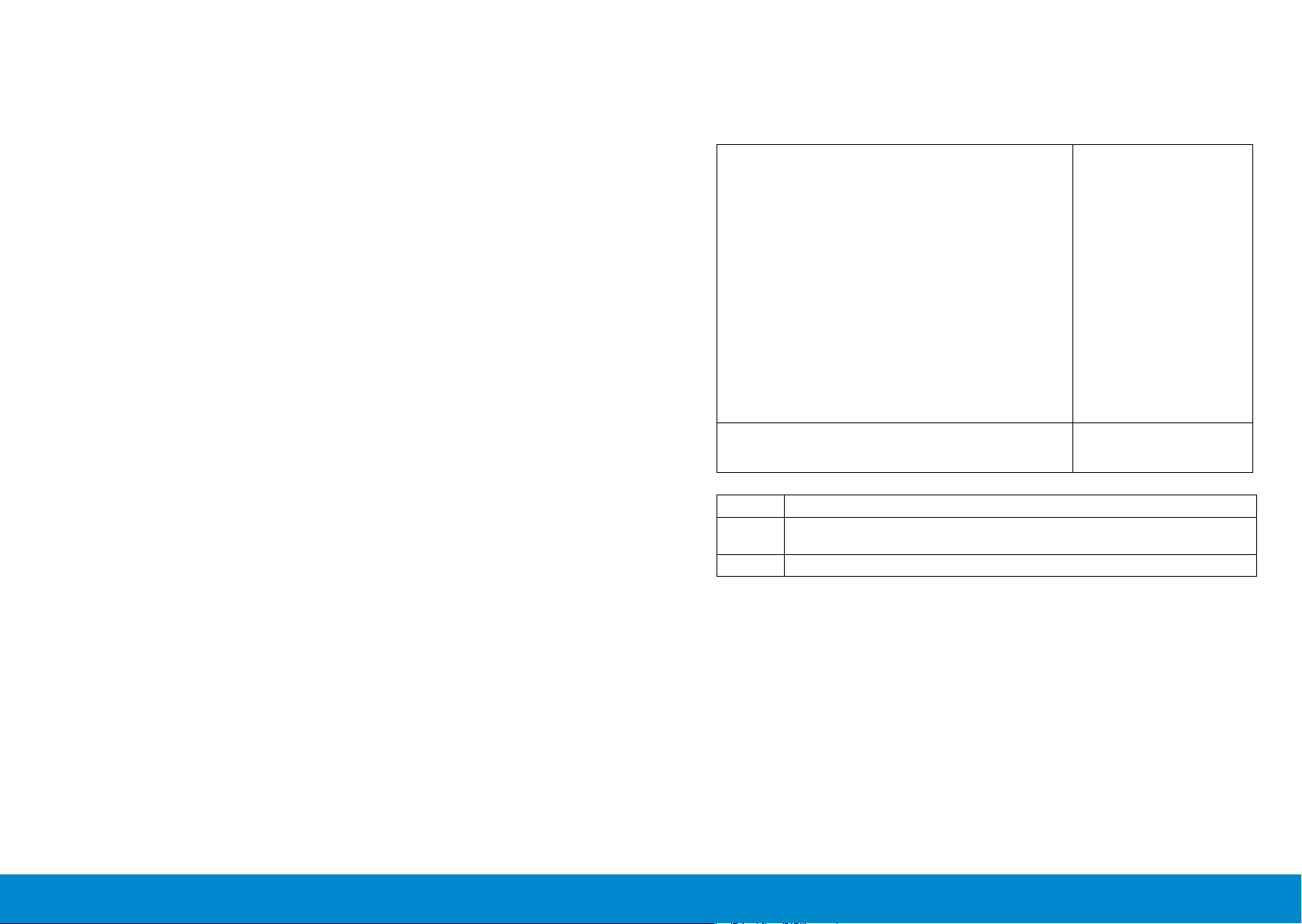
1920 x 1080 de resolución, además de soporte de pantalla completa para
resoluciones inferiores.
• Funciones de ajuste de inclinación, balanceo, extensión vertical y giro.
• Pedestal extraíble y orificios para instalación VESA™ (Video Electronics
Standards Association) de 100 mm que ofrecen soluciones de instalación
flexibles.
• Funciones plug and play si son compatibles con el sistema.
• Ajustes de menús en pantalla (OSD, On-Screen Display) que facilitan la
configuración y la optimización de la pantalla.
• Disco con el software y documentación que incluye un archivo de
información (INF), un archivo de correspondencia de colores de
imagen (ICM), la Aplicación Dell Display Manager y documentación del
producto. Aplicación Dell Display Manager incluida (se incluye en el CD
proporcionado con el monitor).
• Ranura para bloqueo de seguridad.
• Bloqueo de soporte.
• Funcionalidad para administración de activos.
Compatibilidad con RoHS.
•
•
No contiene BFR/PVC (materiales halógenos); esta observación no
abarca los cables externos.
• Cristal libre de arsénico y mercurio solamente para Monitor.
• Este medidor muestra el nivel de energía consumido por el monitor en
tiempo real.
• Monitor con la certificación TCO.
Identificar las partes y los controles
Vista frontal
Vista frontal
Etiqueta Descripción
1. Botones de función (para obtener más información, consulte la
sección Utilizar el monitor)
2. Botón de encendido/apagado (con indicador LED)
Panel frontal de
Controles
8 Acerca del monitor Acerca del monitor 9
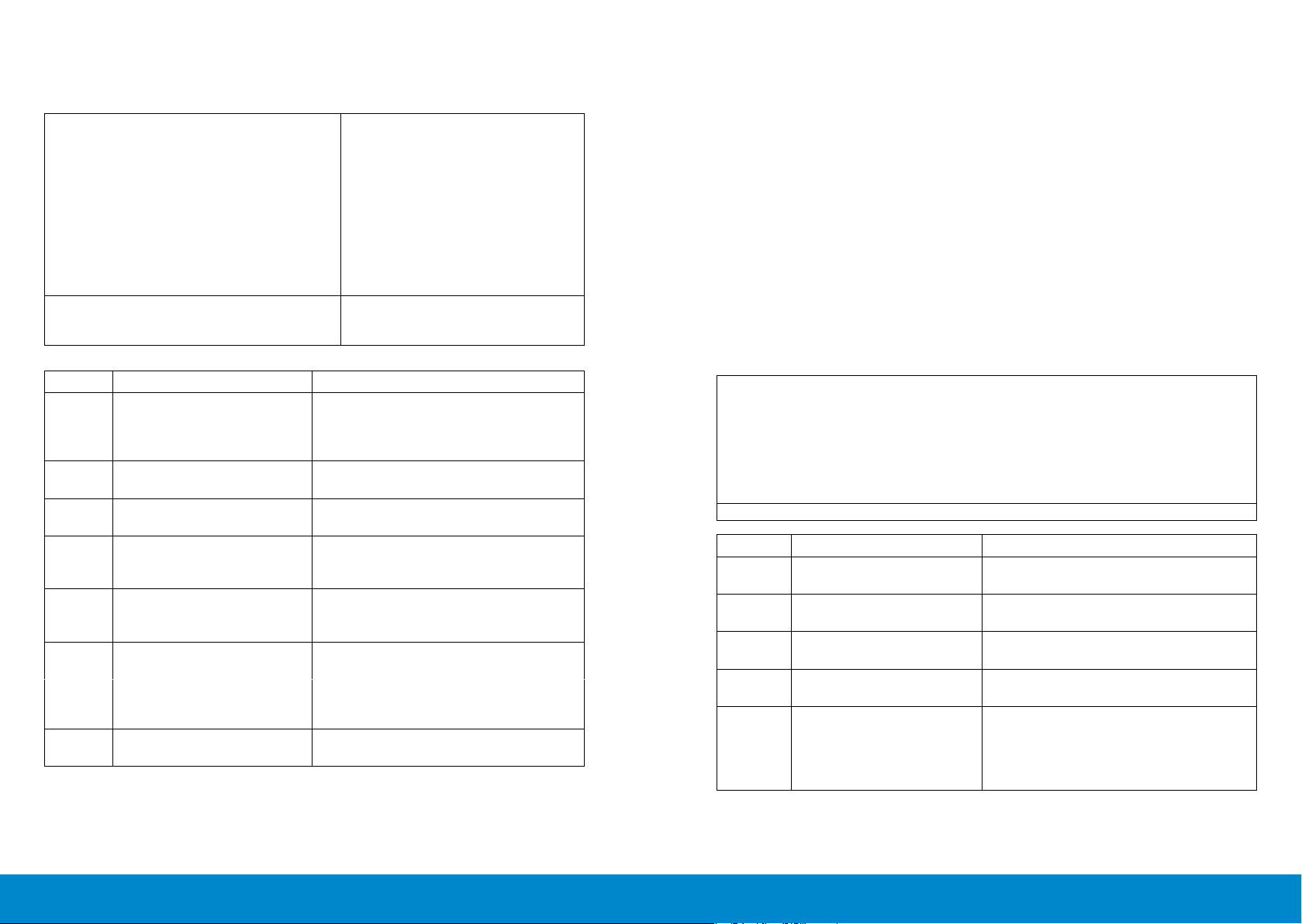
Vista posterior
Vista posterior Vista posterior con el soporte
del monitor
Etiqueta Descripción Uso
1 VESA orificios de montaje
(100 mm x 100 mm - por
detrás de la cubierta VESA
montada)
2 Etiqueta sobre normativas Enumera las autorizaciones de
3 Botón de liberación del
soporte
4 Ranura para bloqueo
de seguridad Botón de
liberación del soporte
5 Etiqueta de número de
serie de código de barras
6 Ranuras de montaje con
barra de sonido Dell
7 Ranura para gestión de
cables
Montar el monitor en pared,
mediante kit de montaje en pared
compatible con VESA (100 mm x 100
mm).
organismos reguladores.
Suelte el soporte del monitor.
Utilice un bloqueo de seguridad para
proteger el monitor (el bloqueo de
seguridad no está incluido).
Tenga a mano esta etiqueta si
necesita ponerse en contacto con el
soporte técnico de Dell.
Para acoplar la barra de sonido
opcional de Dell.
NOTA: Quite la tira de plástico que
cubre la ranuras de instalación antes
de fijar la barra de sonidos de Dell.
Utilice para organizar los cables,
colocándolos a través de la ranura.
Vista lateral
Vista inferior
Vista inferior
Etiqueta Descripción Uso
1. Conector de
alimentación CA
2. Conector DP Para conectar su PC al monitor
3 Conector DVI Para conectar su PC al monitor
4 Conector VGA Para conectar su PC al monitor
5 Puerto de transmisión
USB
Para conectar el cable de
alimentación del monitor.
mediante un cable DP.
mediante un cable DVI.
mediante un cable VGA.
Conecte sus dispositivos USB. Para
utilizar este conector necesitará
conectar primero el cable de
transmisión USB desde el ordenador
al monitor.
10 Acerca del monitor Acerca del monitor 11
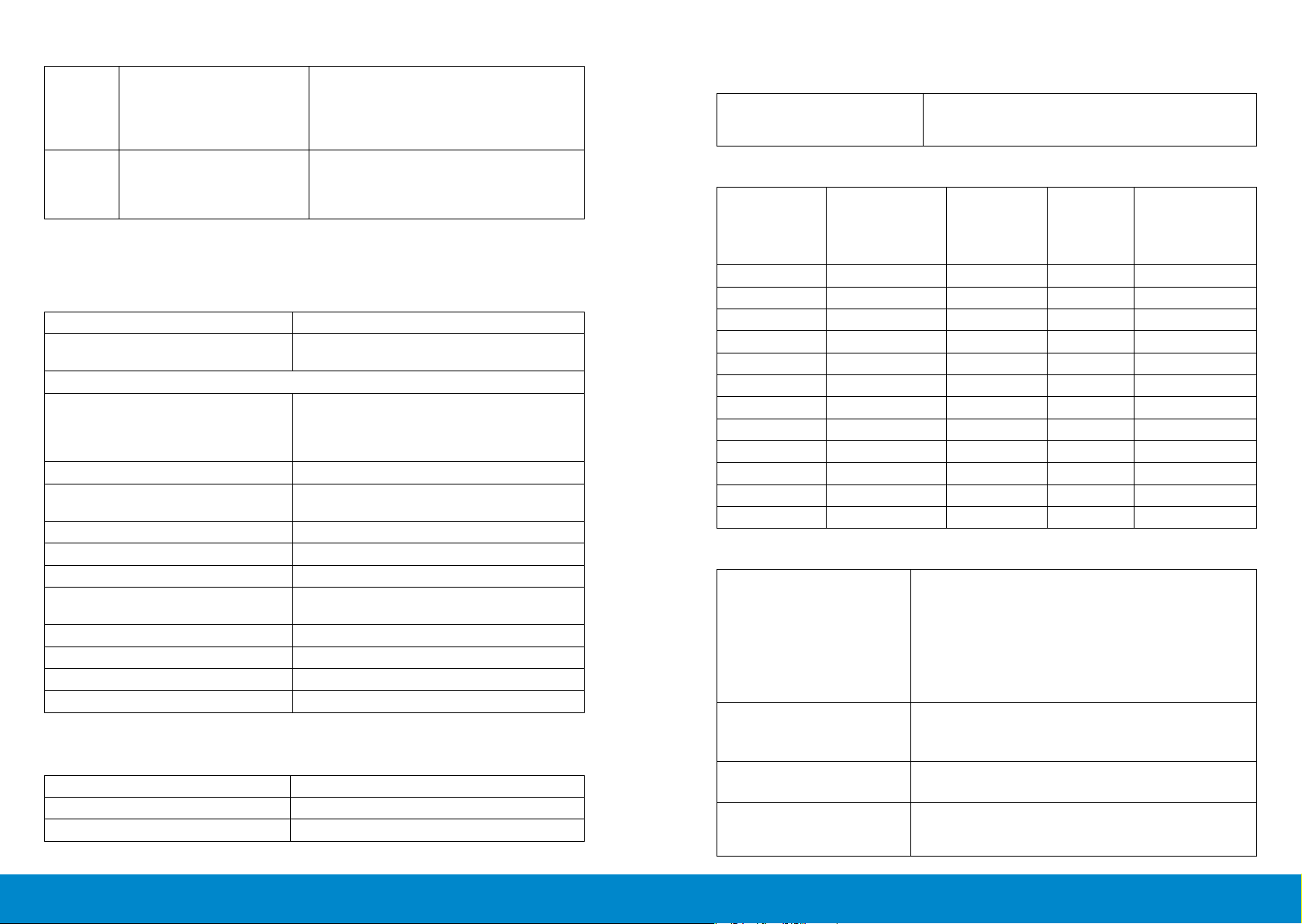
6 Puertos de descarga USB Conecte sus dispositivos USB.
720 x 400
31,5
70,0
28,3
-/+
640 x 480
31,5
60,0
25,2
-/-
640 x 480
37,5
75,0
31,5
-/-
1024 x 768
60,0
75,0
78,8
+/+
1152 x 864
67,5
75,0
108,0
+/+
1280 x 1024
64,0
60,0
108,0
+/+
Únicamente podrá utilizar este
conector después de conectar el
cable USB al equipo y al conector de
transmisión USB del monitor.
7 Bloqueo del Soporte Para desactivar el botón de liberación
del soporte y fijar el conjunto con
un tornillo de máquina M3 x 6
mm.(tornillo no incluido)
Especificaciones del monitor
Especificaciones del panel plano
Tipo de pantalla Matriz activa - LCD TFT
Tipo de panel In Plane Switching (conmutación en el
mismo plano)
Imagen visible
Diagonal
Área activa horizontal
Área activa vertical
Área
Densidad de píxeles 0,2652(H)x0,2652(V) mm
Ángulo de visión 178° (vertical) típico, 178° (horizontal)
Salida de luminancia 250 cd/m ²(típico)
Relación de contraste 1000:1 (típico)
Proporción de contraste dinámico 2 000 000 a 1
Recubrimiento de la placa frontal Tipo AG, neblina 25%, revestimiento
Retroiluminación Sistema LED de bordes iluminados
Tiempo de respuesta Tipo 8 ms., G-a-G con DO
Profundidad de color 16,7 millones de colores
Gama de colores (Típica) 83%* (CIE1976)
La gama de colores *[P2314H] (valor típico) se basa en los estándares de
prueba CIE1976 (83%) y CIE1931 (72%).
Especificaciones de la resolución
Rango de escaneado horizontal 30 kHz a 83 kHz (automático)
Rango de escaneado vertical 56 Hz a 76 Hz (automático)
Resolución máxima 1920 x 1080 a 60 Hz
58.42 cm (23 pulgadas)
509.18 mm (20.05 pulgadas)
286.42 mm (11.28 pulgadas)
145839.34 mm
típico
duro 3H
2
(226.05 pulgadas2)
Modos de vídeo compatibles
Capacidades de visualización de vídeo (DVI reproducción)
480p, 576p, 720p, 1080p y 1080i
Modos de visualización preconfigurados
Modo de
visualización
800 x 600 37,9 60,0 40,0 +/+
800 x 600 46,9 75,0 49,5 +/+
1024 x 768 48,4 60,0 65,0 -/-
1280 x 1024 80,0 75,0 135,0 +/+
1600 x 900 60,0 60,0 108,0 +/1920 x 1080 67,5 60,0 148,5 +/+
Frecuencia
horizontal (KHz)
Frecuencia
vertical (Hz)
Reloj de
píxeles
(MHZ)
Polaridad de
sincronización
(Horizontal/
Vertical)
Especificaciones eléctricas
Señales de entrada de
vídeo
Señales de entrada de
sincronización
Corriente/voltaje/
frecuencia de entrada CA
Corriente de pico
• Analógico RGB, 0,7 voltios +/-5%, polaridad
positiva a 75 ohmios de impedancia de
entrada
DVI-D TMDS Digital, 600mV para cada línea
diferencial, polaridad positiva a 50 ohmios
de impedancia de entrada
• DisplayPort, Conector negro
Sincronizaciones horizontal y vertical separadas,
nivel TTL sin polaridad, SOG (SINCRONIZACIÓN
compuesta en verde )
100 a 240 VAC/50 ó 60 Hz + 3 Hz/1,5 A (Máx.)
120V:30A (Máx.)
240V:60A (Máx.)
12 Acerca del monitor Acerca del monitor 13
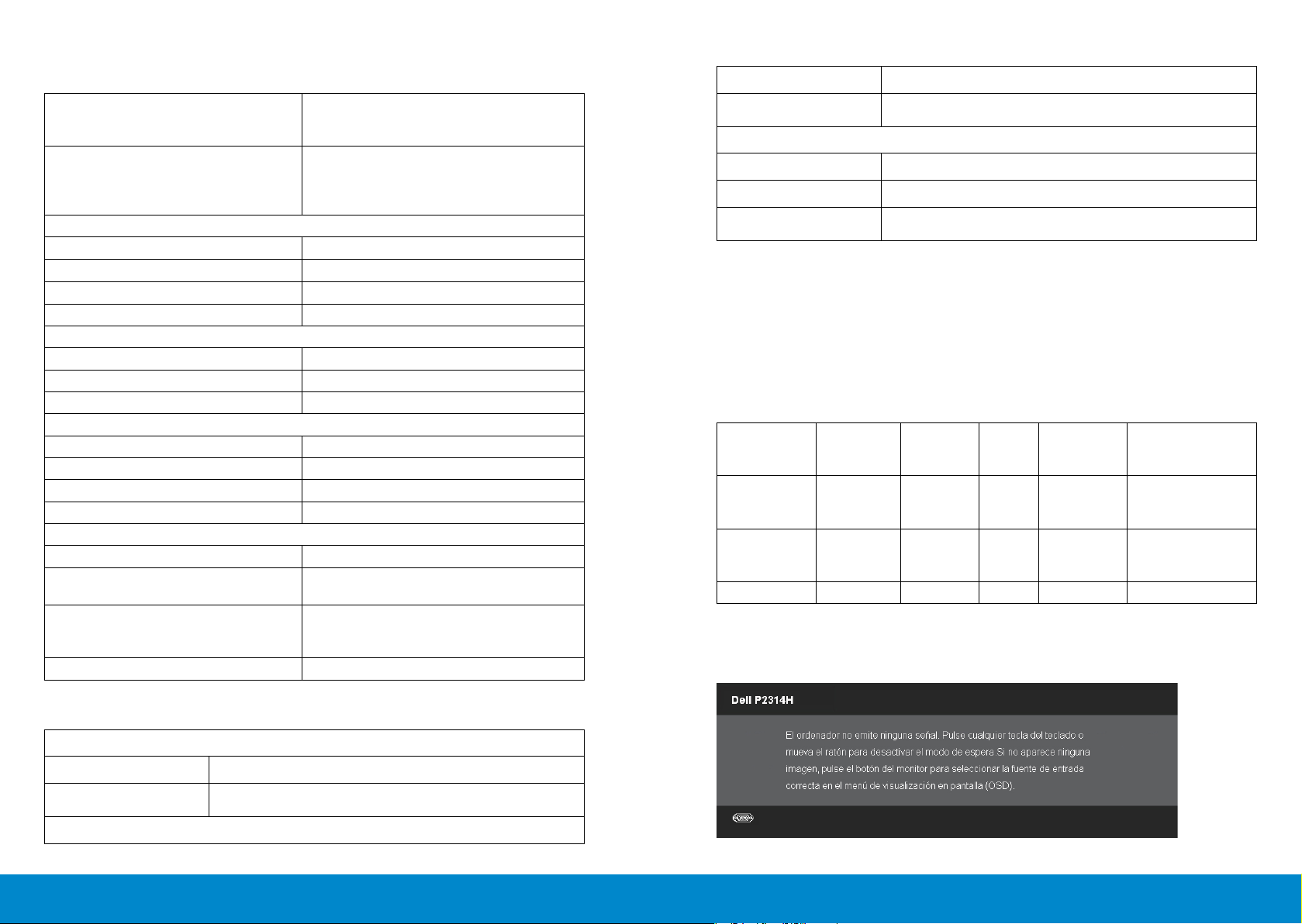
Características físicas
Conector tipo de 15 contactos, D-subminiatura,
conector azul, DisplayPort, Conector
negro ;DVI-D, conector blanco
Tipo de cable de señal Digital: desmontable, DVI-D, contactos
sólidos.Digital: DisplayPort, 20 clavijas
Analógico: Desmontables, D-Sub, de
15 contactos
Dimensiones (con soporte)
Altura (extendido)
Altura (compresión)
Anchura 545.8 mm (21.49 pulgadas)
Profundidad 180.0 mm (7.09 pulgadas)
Dimensiones (sin soporte)
Altura 323.0 mm (12.72 pulgadas)
Anchura 545.8 mm (21.49 pulgadas)
Profundidad 46,5 mm (1,83 pulgadas)
Dimensiones del soporte:
Altura (extendido) 399,7 mm (15,74 pulgadas)
Altura (compresión) 354,2 mm (13,94 pulgadas)
Anchura 225,0 mm (8,86 pulgadas)
Profundidad 180,0 mm (7,09 pulgadas)
Peso:
Peso con embalaje incluido 7,39 kg (16,26 libras)
Peso con el ensamblaje de la base
y los cables
Peso sin el ensamblaje de la base
(Consideraciones para montaje en
pared o montaje VESA - sin cables)
Peso del ensamblaje de la base 1,87 kg (4,11 libras)
493.0 mm (19.41 pulgadas)
363.0 mm (14.29 pulgadas)
5,67 kg (12,47 libras)
3,34 kg (7,35 libras)
Funcionamiento 10% a 80% (sin condensación)
Sin funcionar
Altitud
Funcionamiento 5,000 m (16,400 pies) máx.
Sin funcionar 12,191 m (40,000 pies) máx.
Disipación térmica
Almacenamiento: 5% a 90% (sin condensación)
Transporte: 5% a 90% (sin condensación)
146,76 BTU/hora (máximo)
69,97 BTU/hora (típico)
Modos de administración de energía
Si ha instalado en su PC una tarjeta gráfica o software compatible con VESA
DPM™, el monitor puede reducir automáticamente el consumo de energía
cuando no lo use. Esto se denomina Modo de Ahorro de Energía. Si su PC
detecta el uso del teclado, el ratón u otro dispositivo de entrada, el monitor
reanudará el funcionamiento automáticamente. La tabla siguiente muestra el
consumo de energía y los símbolos de esta función automática de ahorro de
energía:
Modos VESA Sincro-
nización
horizontal
Funcionamiento
normal
Modo de
desconexión
activa
Apagado - - - Apagado Menos de 0,3 W
El menú OSD solamente funcionará en el modo de funcionamiento normal.
Cuando presione cualquier botón, en el modo de desactivación activa,
aparecerá el siguiente mensaje:
Activo Activo Activo Blanco 25 W (típico)/
Inactivo Inactivo En
Sincronización
vertical
Vídeo Indicador
de alimentación
Blanco
blanco
brillante
Consumo eléctrico
43 W (máximo)
Menos de 0,3 W
Características medioambientales
Temperatura
Funcionamiento 0 °C a 40 °C
Sin funcionar
Humedad
14 Acerca del monitor Acerca del monitor 15
Almacenamiento: -20 °C a 60°C (-4 °F a 140 °F)
Transporte: -20 °C a 60 °C (-4 °F a 140 °F)
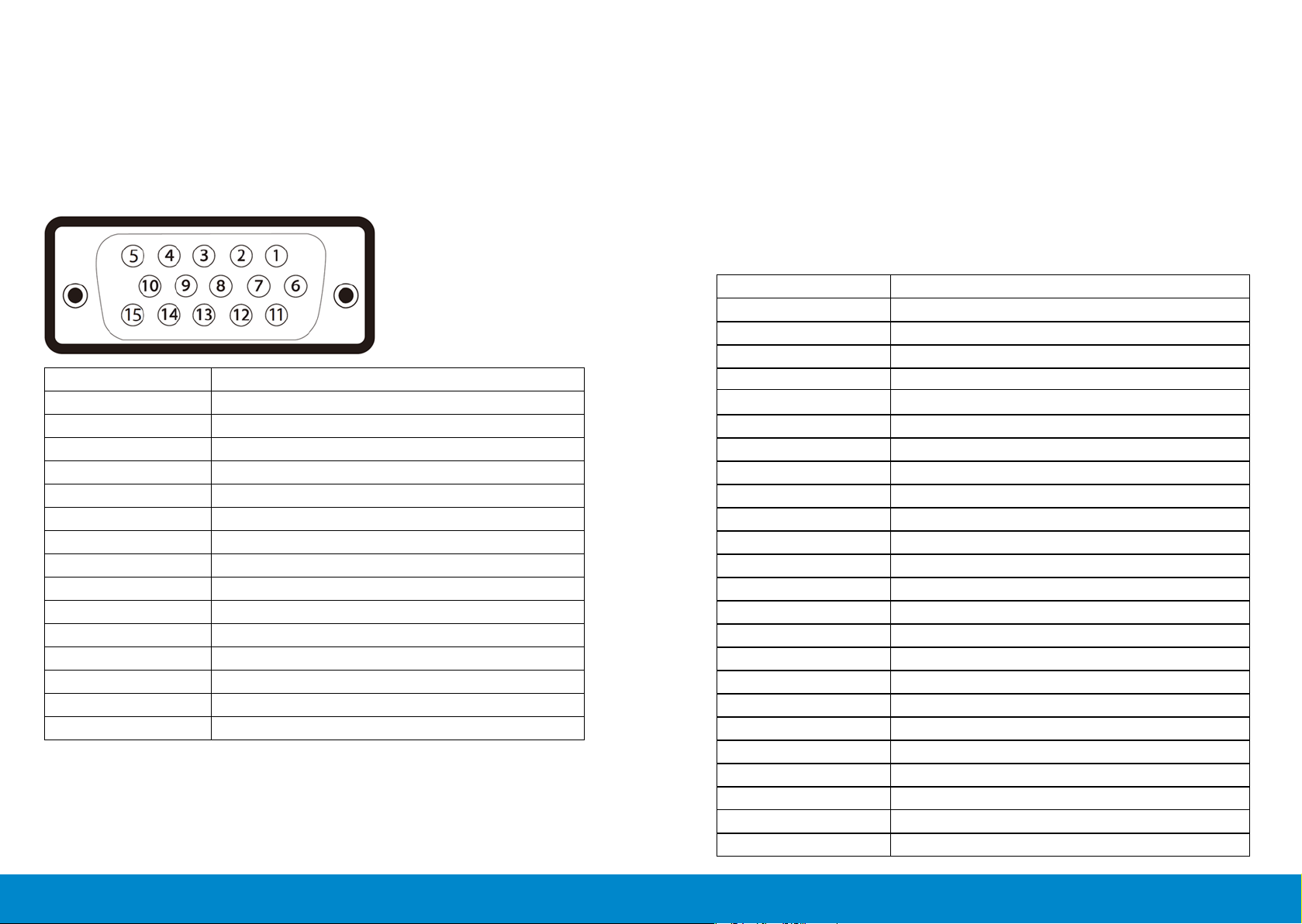
Active su PC y el monitor para obtener acceso al menú OSD.
NOTA: Solo se puede alcanzar un nivel de consumo de energía cero
DESCONECTANDO el cable principal de la pantalla.
Asignaciones de contactos
Conector VGA
Número de contactos 15 contactos - lado Conectado al Cable de Señal
1 Vídeo-Rojo
2 Vídeo-Verde
3 Vídeo-Azul
4 TIERRA
5 Comprobación-automática
6 TIERRA-ROJO
7 TIERRA-VERDE
8 TIERRA-AZUL
9 PC 5V/3,3V
10 TIERRA-Sincronización
11 TIERRA
12 Datos DDC
13 Sinc-H
14 Sinc-V
15 Reloj DDC
Conector DVI
Número de contactos 24 contactos - lado Conectado al Cable de Señal
1 TMDS RX22 TMDS RX2+
3 TMDS Tierra
4 Libre
5 Libre
6 Reloj DDC
7 Datos DDC
8 Libre
9 TMDS RX110 TMDS RX1+
11 TMDS Tierra
12 Libre
13 Libre
14 Energía +5V/+3,3V
15 Comprobación automática
16 Detección de conexión en caliente
17 TMDS RX018 TMDS RX0+
19 TMDS Tierra
20 Libre
21 Libre
22 TMDS Tierra
23 Reloj TMDS +
24 Reloj TMDS-
16 Acerca del monitor Acerca del monitor 17
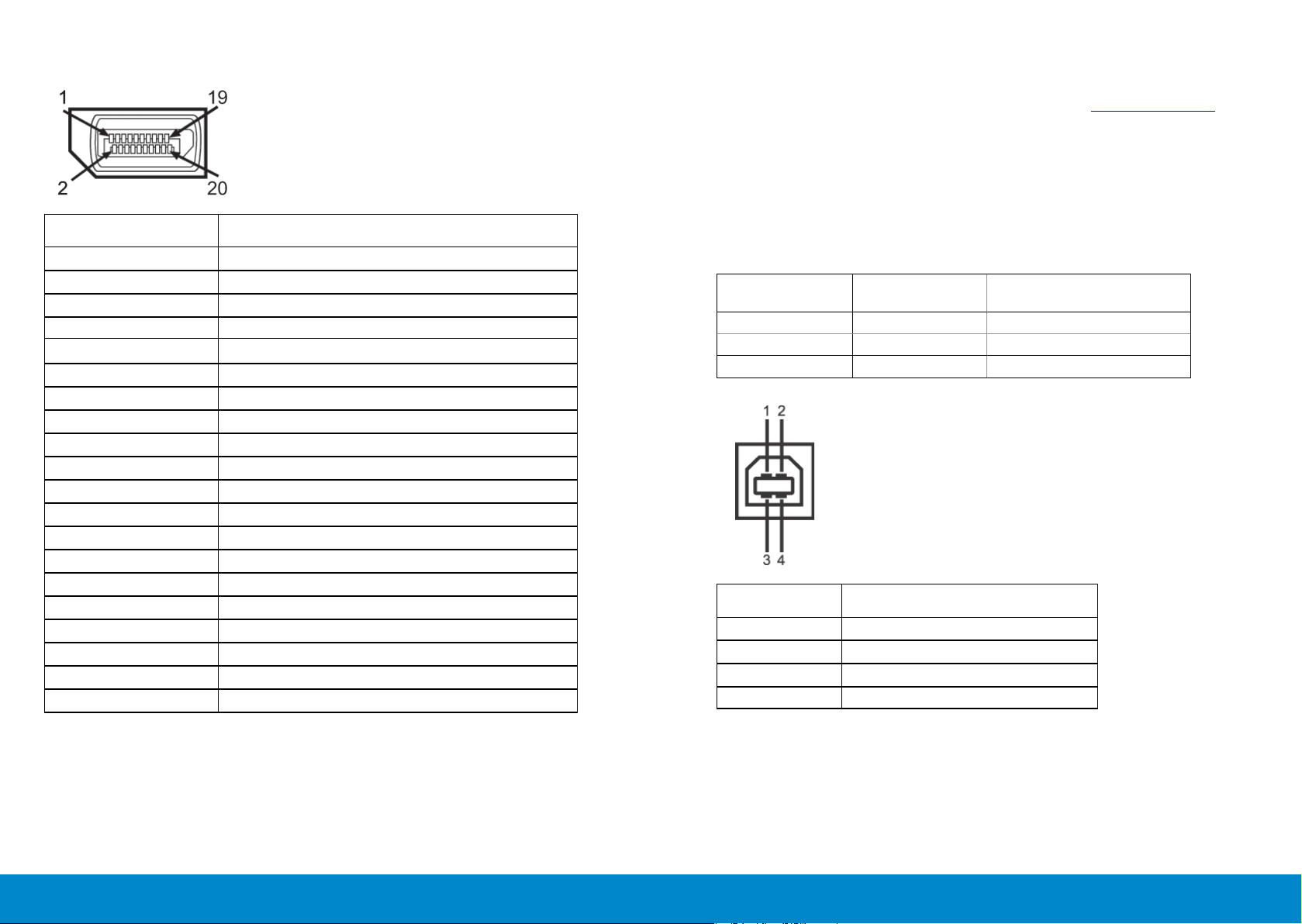
Conector DP
Número de patilla 20 contactos en el lado del conector del monitor
1 ML0(p)
2 GND
3 ML0(n)
4 ML1(p)
5 GND
6 ML1(n)
7 ML2(p)
8 GND
9 ML2(n)
10 ML3(p)
11 GND
12 ML3(n)
13 GND
14 GND
15 AUX(p)
16 GND
17 AUX(n)
18 HPD
19 DP_PWR Return
20 +3.3V DP_PWR
monitor se realizan de forma automática; puede seleccionar distintos
parámetros si lo desea. Para más información acerca de cómo
modificar la configuración del monitor, consulte Uso del monitor.
Interfaz para Universal serial Bus (USB)
Esta sección ofrece información acerca de los puertos USB
disponibles en el lado izquierdo de su monitor.
NOTA: Este monitor es compatible con la interfaz de alta velocidad
certificada USB 2.0.
Velocidad de
transferencia
Alta velocidad 480 Mbps 2,5W (Máx., cada puerto)
Velocidad plena 12 Mbps 2,5W (Máx., cada puerto)
Baja velocidad 1,5 Mbps 2,5W (Máx., cada puerto)
Conector de transmisión USB
Número de pin Extremo de conector de 4 clavijas
1 DMU
2 VCC
3 DPU
4 GND
Frecuencia de
datos
Consumo de energía
Compatibilidad Plug and Play
Puede instalar el monitor con cualquier sistema compatible con Plug
and Play. El monitor proporciona automáticamente al PC los datos de
identificación de reproducción extendida (EDID) utilizando protocolos
de canal de datos de muestra para que el sistema puede configurarse
y mejorar los ajustes de visionado. La mayoría de las instalaciones de
18 Acerca del monitor Acerca del monitor 19
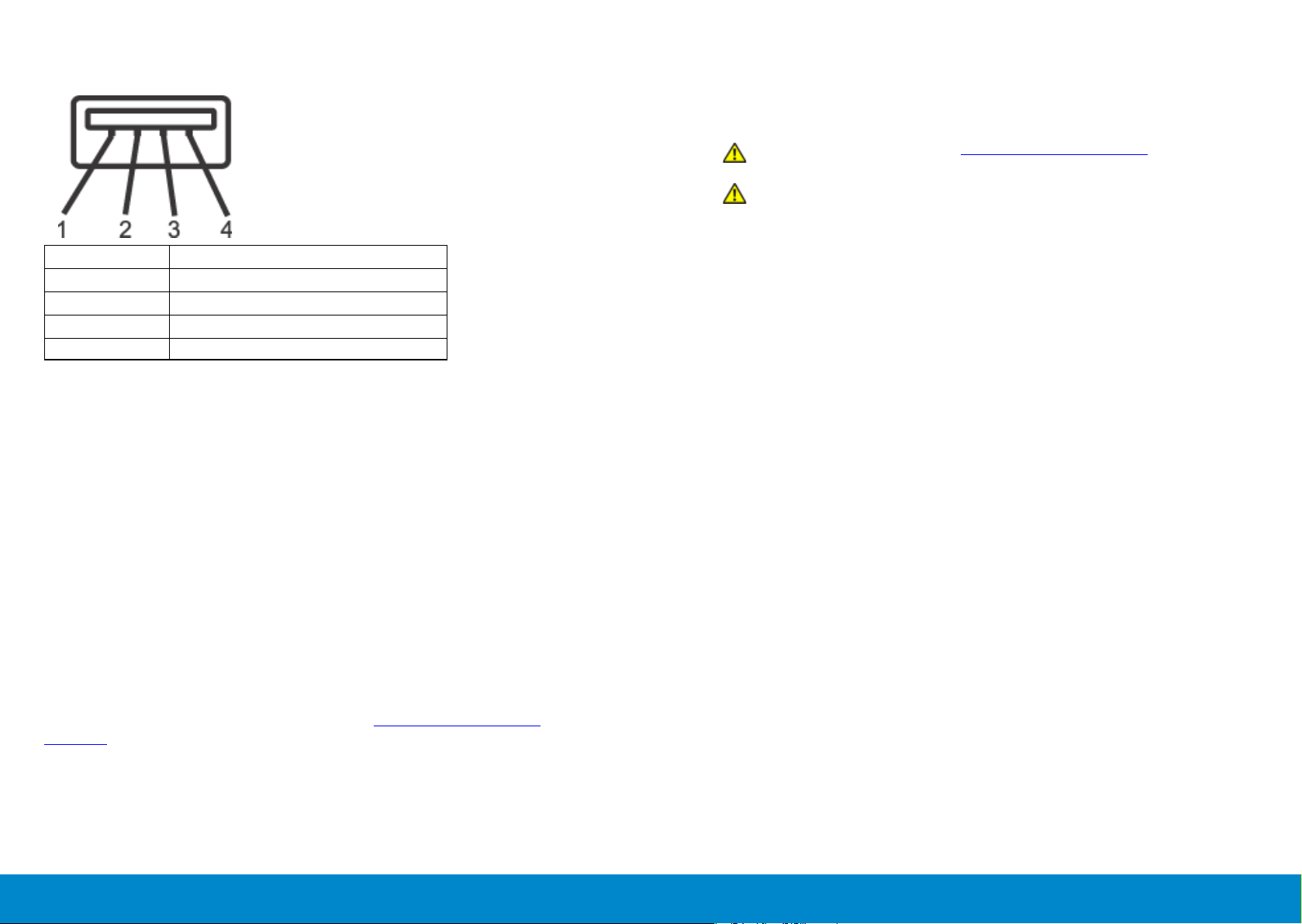
Conector de descarga USB
Instrucciones de mantenimiento
Limpiar el Monitor
ADVERTENCIA: Lea y siga las instrucciones de seguridad antes de
limpiar el monitor.
ADVERTENCIA: antes de limpiar el monitor, desenchufe el cable de
alimentación de la toma de corriente eléctrica.
Número de pin Lado de 4 clavijas del cable de señal
1 VCC
2 DMD
3 DPD
4 GND
Puertos USB
• 1 puerto de envío - posterior
• 4 puertos de descarga - posterior
NOTA: La función USB 2.0 requiere un equipo compatible con USB 2.0.
NOTA: La interfaz del monitor USB sólo funciona si el monitor está
encendido o en modo de ahorro de energía. Si apaga el monitor
y vuelve a encenderlo, los periféricos conectados podrían tardar
unos segundos que continuar con su funcionamiento normal.
Política de calidad y píxeles del monitor LCD
Durante el proceso de fabricación del Monitor LCD, no es inusual que
uno o varios píxeles de queden fijos en un estado invariable. Son difíciles
de ver y no afectan la calidad ni la usabilidad de la pantalla. Para obtener
más información acerca de la política de calidad y píxeles del monitor Dell,
consulte el sitio de soporte técnico de Dell en: www.dell.com/support/
monitors.
Para obtener información acerca de las mejores prácticas, siga las
instrucciones de la lista siguiente cuando desempaquete, limpie o manipule
el monitor:
• Para limpiar la pantalla antiestática, humedezca ligeramente con
agua un paño suave y limpio. Si es posible, utilice un tejido especial
para limpiar pantallas o una solución adecuada para la capa de
recubrimiento antiestática. No utilice benceno, diluyentes, amoníaco,
limpiadores abrasivos o aire comprimido.
• Utilice un paño caliente ligeramente humedecido para limpiar el
monitor. No utilice detergentes de ninguna clase, ya que algunos
productos de este tipo dejan una película lechosa en el monitor.
• Si observa la presencia de un polvo blanco cuando desempaquete el
monitor, límpielo con un paño.
• Manipule el monitor con cuidado, ya que los componentes de
plástico de color oscuro pueden arañarse y presentar más raspaduras
comparados con los monitores de color blanco.
• Para ayudar a mantener la máxima calidad de imagen en el monitor,
utilice un protector de pantalla que cambie dinámicamente y apague
el monitor cuando no lo utilice.
20 Acerca del monitor Acerca del monitor 21
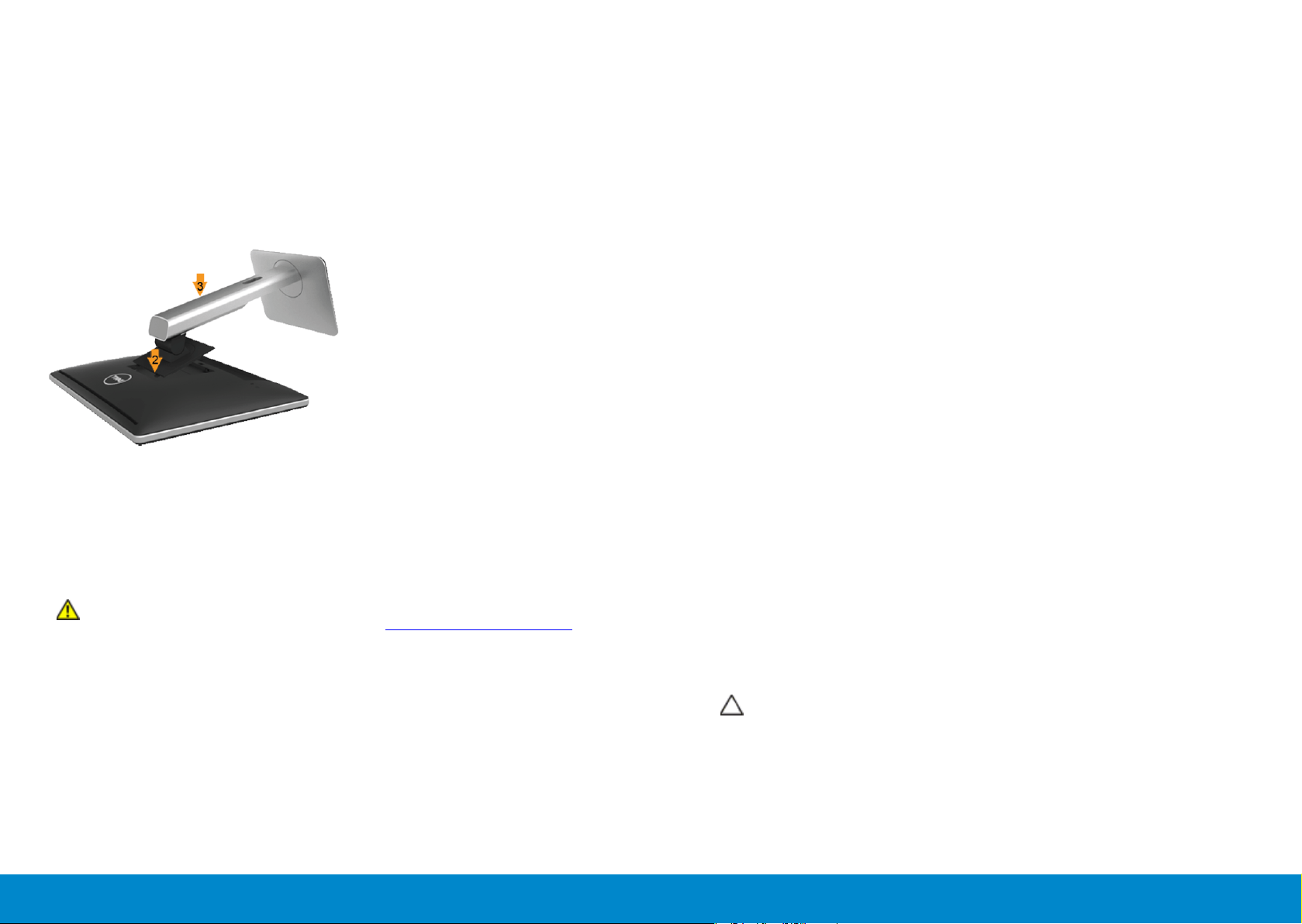
Preparar el monitor
Acoplar la base
NOTA: la base está separada cuando el monitor sale de fábrica.
NOTA: Esto se aplica a los monitores con base. Si se compra cualquier
otra base, consulte la guía de instalación de la base para instrucciones
de instalación.
Conectar el cable DVI blanco
Conectar el cable VGA azul
Para conectar la base del monitor:
1. Extraiga la cubierta y coloque el monitor encima de ella.
2. Encaje las dos pestañas de la parte superior de la base en la ranura
de la parte posterior del monitor.
3. Presione la base hasta que quede ajustada en su lugar.
Conexión del cable negro de DisplayPort
Conectar el monitor
ADVERTENCIA: antes de empezar con cualquiera de los
procedimientos de esta sección, siga las instrucciones de seguridad.
Para conectar el monitor al PC:
1. Apague el PC y desconecte el cable de alimentación.
2. Enchufe el cable del conector de visualización blanco (DVI-D digital)
o azul (VGA analógico) o negro (DisplayPort) al puerto de vídeo
correspondiente situado en la parte posterior del equipo.No conecte
ambos cables en el mismo PC. Utilice ambos cables solamente
cuando estén conectados a dos PCs diferentes con sistemas de
vídeo apropiados.
22 Preparar el monitor Preparar el monitor 23
PRECAUCIÓN: los gráficos se utilizan solamente como referencia. La
apariencia del PC puede ser diferente.
